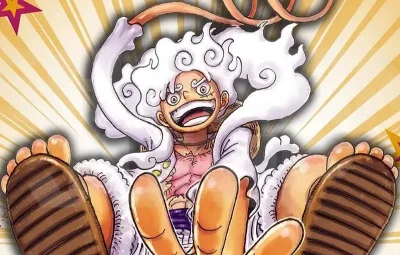Đôi khi bạn đang sử dụng máy tính, trong khi chiếc điện thoại thông minh không mang theo bên mình nhưng lại có tin nhắn đến hoặc cuộc gọi đến… vậy làm sao bạn có thể biết được tin nhắn đó được gửi đến ai, nội dung tin nhắn như thế nào? Cái gì hoặc ai đang gọi cho tôi mà không cần phải chạm vào điện thoại?
Thông báo trên màn hình là ứng dụng miễn phí cho phép người dùng kiểm tra thông báo cập nhật trên smartphone Android trực tiếp trên màn hình máy tính khi đang duyệt web mà không cần phải chạm vào smartphone.
Với sự trợ giúp của ứng dụng này, nó cho phép người dùng biết được có tin nhắn đến, cuộc gọi đến, cuộc gọi nhỡ,… trên smartphone hay không. Từ đó, người dùng có thể quyết định sử dụng điện thoại thông minh để trả lời tin nhắn hay bỏ qua vì tin nhắn không quan trọng.
Tải xuống ứng dụng miễn phí nơi đây hoặc tại đây (tương thích với Android 2.3.4 trở lên).
Hướng dẫn thiết lập gửi thông báo đến máy tính trên điện thoại thông minh
Sau khi cài đặt trên smartphone, bạn truy cập vào ứng dụng để bắt đầu kích hoạt cài đặt. Trong phần “Quyền truy cập thông báo”, nhấp vào nút “Mở cài đặt”.
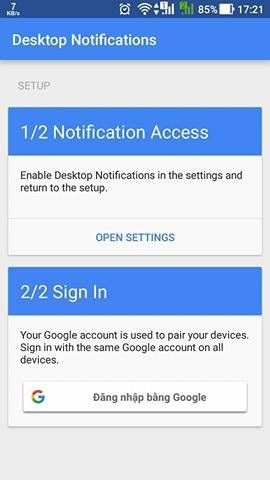
Tại giao diện hiện ra, bạn chọn mục “Thông báo trên màn hình” để chuyển từ “Tắt” sang “Bật”, sau đó nhấn nút “Cho phép” từ hộp thoại hiện ra để cho phép ứng dụng Thông báo trên màn hình gửi thông báo từ smartphone tới trình duyệt bên ngoài.

Quay lại giao diện chính của ứng dụng, nhấn vào nút “Đăng nhập bằng Google” để đăng nhập vào tài khoản Google mà bạn thường sử dụng để đồng bộ thông tin giữa smartphone và trên máy tính. Ứng dụng sẽ cho phép người dùng chọn trước tài khoản Google mà bạn đã đăng nhập trên thiết bị Android trước đó thay vì buộc bạn phải đăng nhập từ đầu.
Sau khi đăng nhập, ứng dụng sẽ cung cấp cho người dùng một mã xác thực dùng để xác thực và đồng bộ hóa với trình duyệt trên máy tính.
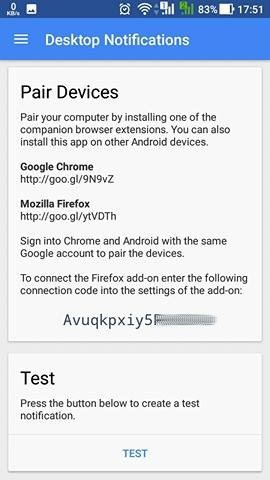
Hướng dẫn nhận thông báo từ smartphone bằng trình duyệt Firefox
Nếu bạn đang sử dụng trình duyệt Firefox, hãy cài đặt tiện ích mở rộng cho trình duyệt Firefox nơi đây.
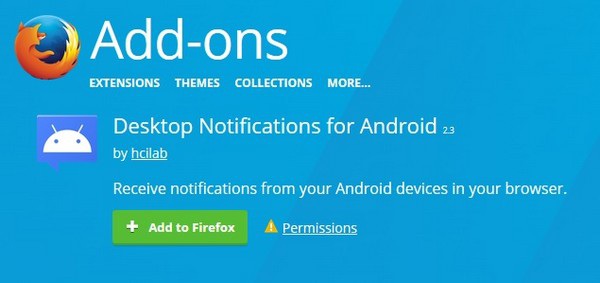
Đây là tiện ích mở rộng giúp người dùng đồng bộ với ứng dụng Desktop Notification trên smartphone và nhận thông báo từ smartphone trên trình duyệt mà họ đang sử dụng khi duyệt web.
Sau khi cài đặt tiện ích mở rộng, biểu tượng tiện ích mở rộng “Desktop Notification” sẽ xuất hiện trên thanh công cụ của trình duyệt Firefox, nhấp vào biểu tượng của tiện ích mở rộng này, chọn “Cài đặt”.
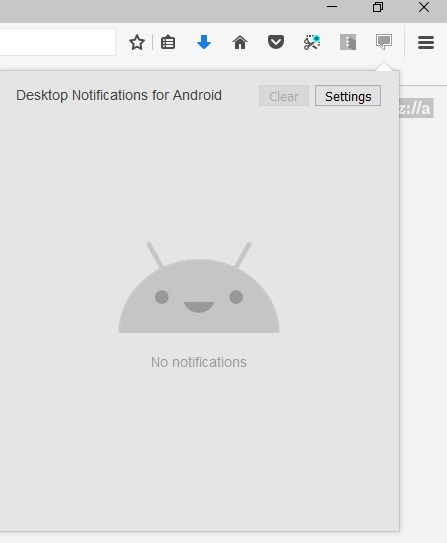
Tại giao diện thiết lập của tiện ích hiện ra, bạn hãy gõ lại mã xác thực vào ô “Mã” rồi bấm vào nút “Áp dụng mã” để xác thực.
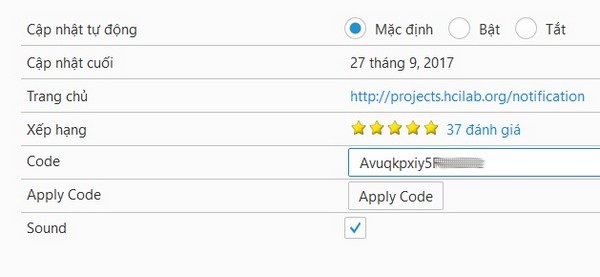
Như vậy là bạn đã hoàn thành các bước thiết lập đồng bộ thông báo trên smartphone với trình duyệt Firefox trên máy tính.
Hướng dẫn nhận thông báo từ điện thoại thông minh bằng trình duyệt Chrome
Nếu bạn đang sử dụng trình duyệt Chrome, hãy tải xuống tiện ích mở rộng nơi đây. Đây là tiện ích mở rộng có chức năng tương tự như tiện ích mở rộng trình duyệt Firefox ở trên.

Sau khi cài đặt, biểu tượng của tiện ích mở rộng cũng sẽ xuất hiện trên menu của trình duyệt. Nhấp vào biểu tượng của tiện ích mở rộng, chọn “Đăng nhập bằng Google”, sau đó đăng nhập vào tài khoản Google mà bạn đã sử dụng để đăng nhập vào ứng dụng Thông báo trên màn hình trên điện thoại thông minh của mình.
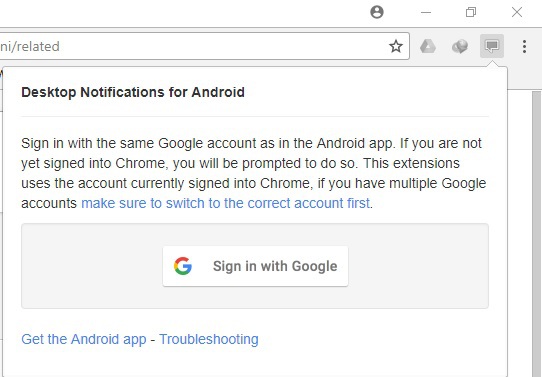
Sau khi đăng nhập, nhấn nút “Gửi” ở giao diện tiếp theo để xác thực và cho phép điện thoại thông minh gửi thông báo đến trình duyệt Chrome. Làm theo các bước tiếp theo để xác nhận đăng nhập của bạn và đồng bộ hóa trình duyệt Chrome trên máy tính của bạn với ứng dụng Thông báo trên màn hình trên điện thoại thông minh của bạn.
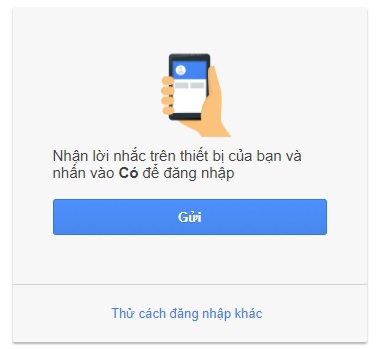
Kiểm tra để đảm bảo thông báo sẽ được gửi từ điện thoại thông minh đến máy tính
Sau khi hoàn tất các bước cài đặt và thiết lập, bạn có thể sử dụng điện thoại của người khác để nhắn tin vào số điện thoại của mình để kiểm tra xem trên máy tính có xuất hiện thông báo tin nhắn hay không.
Nếu không có điện thoại thứ hai để kiểm tra, bạn có thể nhấn nút “Kiểm tra” trên giao diện ứng dụng để Desktop Notification cố gắng gửi thông báo đến trình duyệt web trên máy tính. Điều này giúp đảm bảo rằng các ứng dụng và tiện ích mở rộng của trình duyệt web đang hoạt động bình thường.
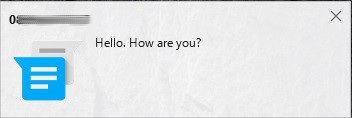
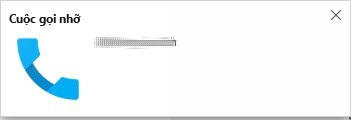
Như vậy, bạn đã hoàn thành toàn bộ quá trình thiết lập trên điện thoại thông minh và trên máy tính. Giờ đây, mỗi khi có thông báo cập nhật mới nhất trên smartphone như cuộc gọi nhỡ, tin nhắn đến hay cập nhật Facebook… thì ngay lập tức các thông báo này cũng sẽ hiển thị trên máy cho bạn rõ. mà không cần phải chạm trực tiếp vào điện thoại thông minh.
Với sự trợ giúp của ứng dụng, bạn không cần phải luôn giữ điện thoại bên mình nhưng vẫn không lo bỏ lỡ các thông báo và cập nhật mới nhất từ điện thoại thông minh của mình.
Lưu ý: để Thông báo trên màn hình hoạt động, điện thoại thông minh và máy tính của bạn phải được kết nối Internet, nhưng không nhất thiết phải kết nối với cùng một mạng. Tức là máy tính có thể kết nối Internet bình thường, còn smartphone kết nối mạng 3G thì ứng dụng Desktop Notification vẫn có thể hoạt động. Ngoài ra, cần có trình duyệt web (có cài đặt tiện ích mở rộng) để chạy trên máy tính.
Phạm Thế Quang Huy